前言
主机Windows11,VMware 17 Pro,虚拟机Ubuntu 22.04 TLS
可以使用桥接模式和NAT两种方式实现虚拟机联网,首先尝试了桥接模式,但是遇到了IP冲突的问题,主机和虚拟机无法同时上网,具体过程参考:
VMware桥接模式虚拟机上网问题踩坑_vmware16桥接模式无法识别-CSDN博客
但是按照里面的方法无法解决冲突问题,故重新选择NAT方式。
具体步骤
-
将虚拟机的网络设置为NAT模式
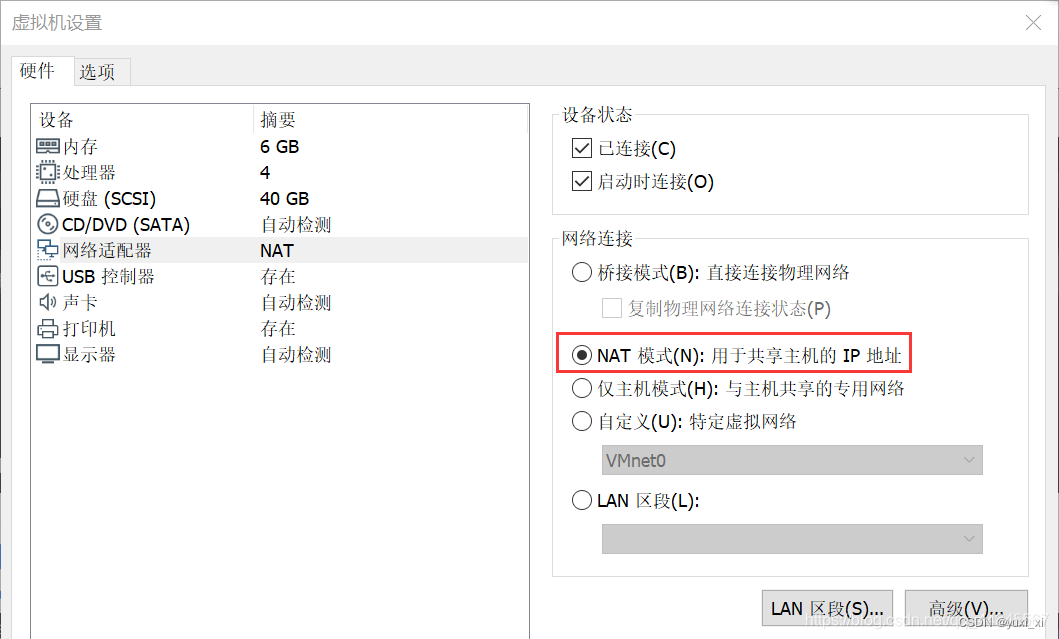
-
在主机命令行中输入
ipconfig,查询ipv4的局域网地址。
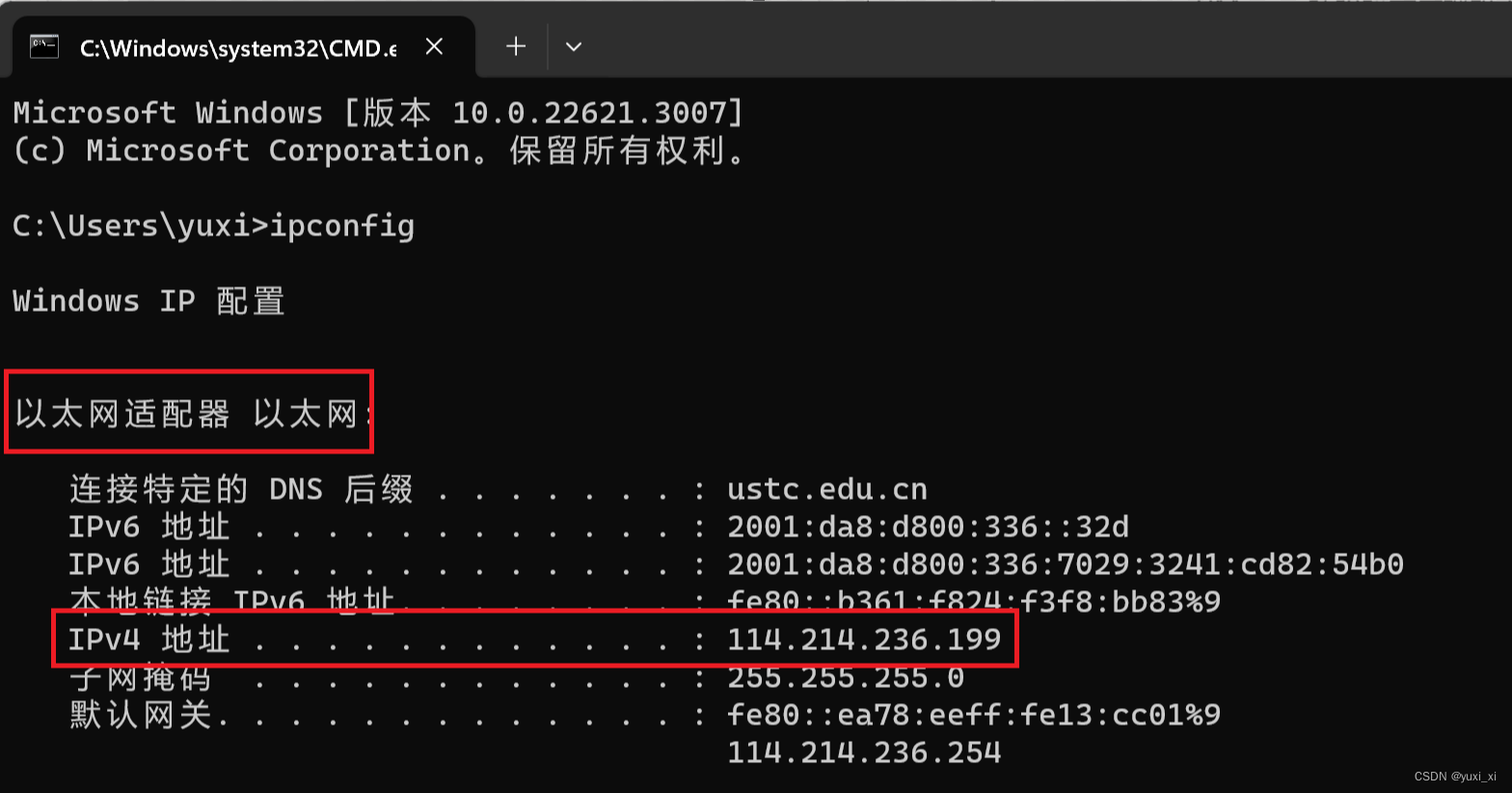
-
在控制面板→网络和Internet→网络和共享中心,设置以太网属性,进行共享设置,允许VMnet8连接。
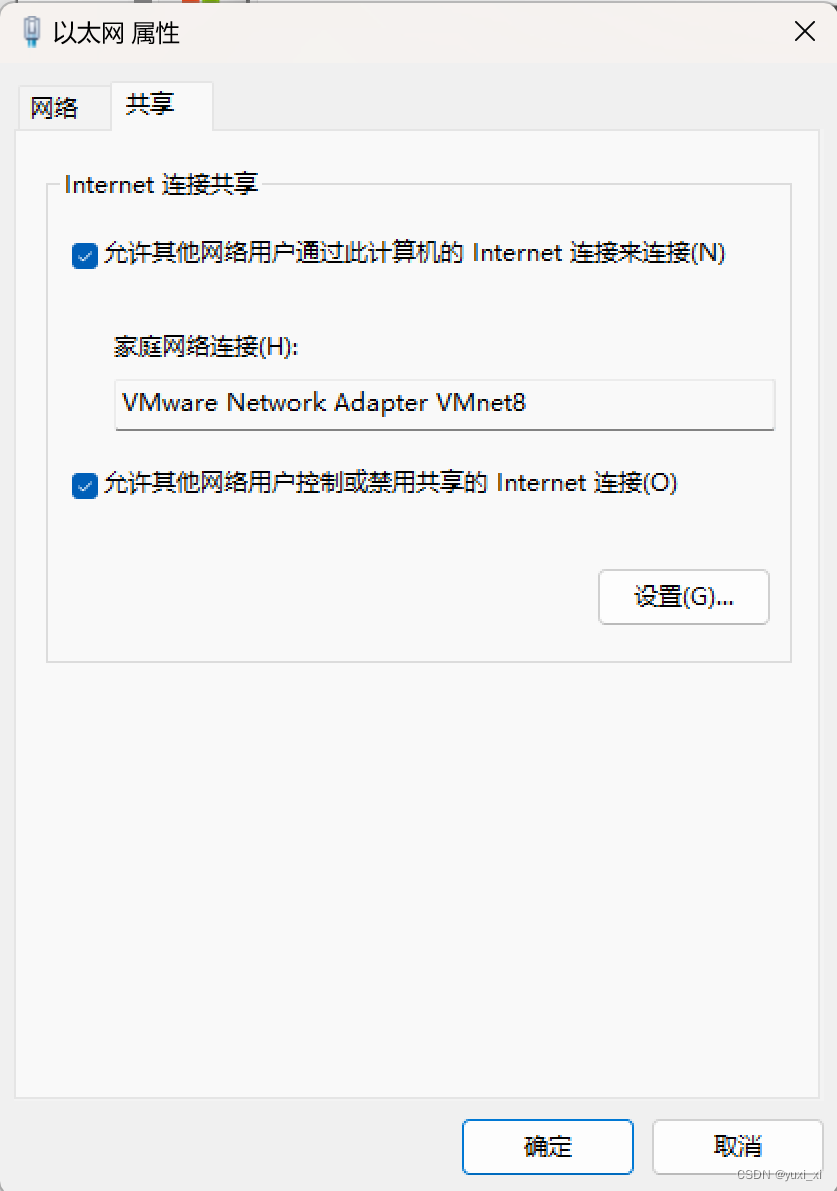
-
对代理软件进行设置,参数设置,选择“允许来自局域网的连接”。
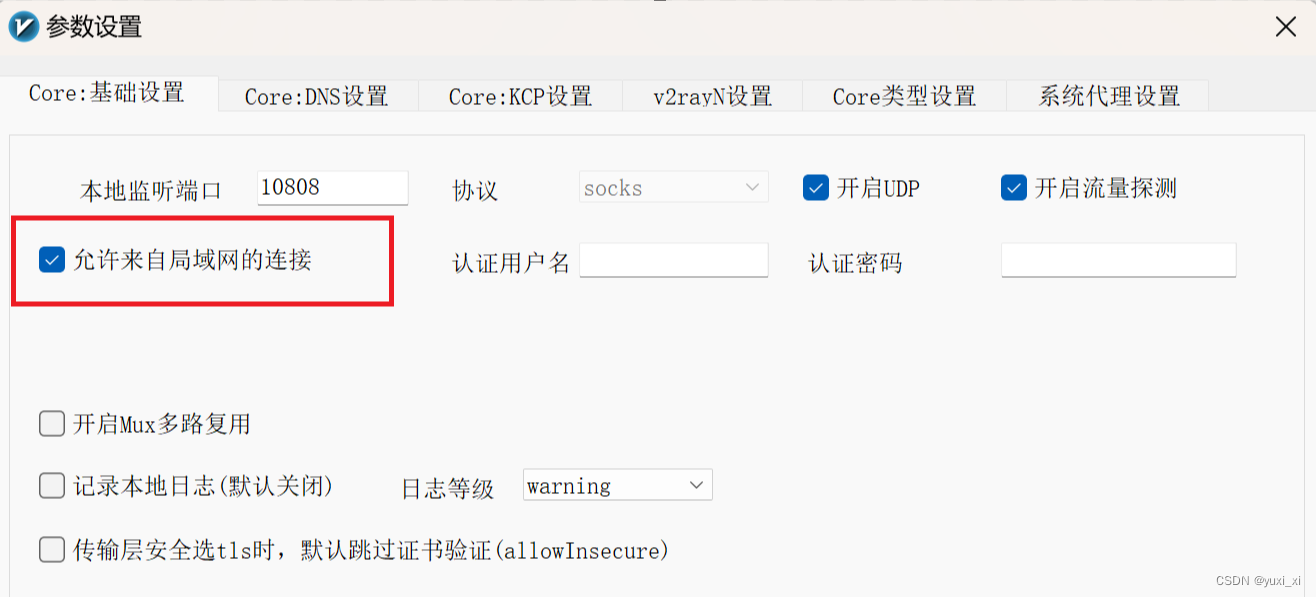
-
获取代理端口。在代理页面的最下面,记住局域网后面的socks和http端口。

-
打开虚拟机,进行网络代理的设置,将刚刚ipconfig的地址,和代理中的端口填入。https和http是一样的端口。
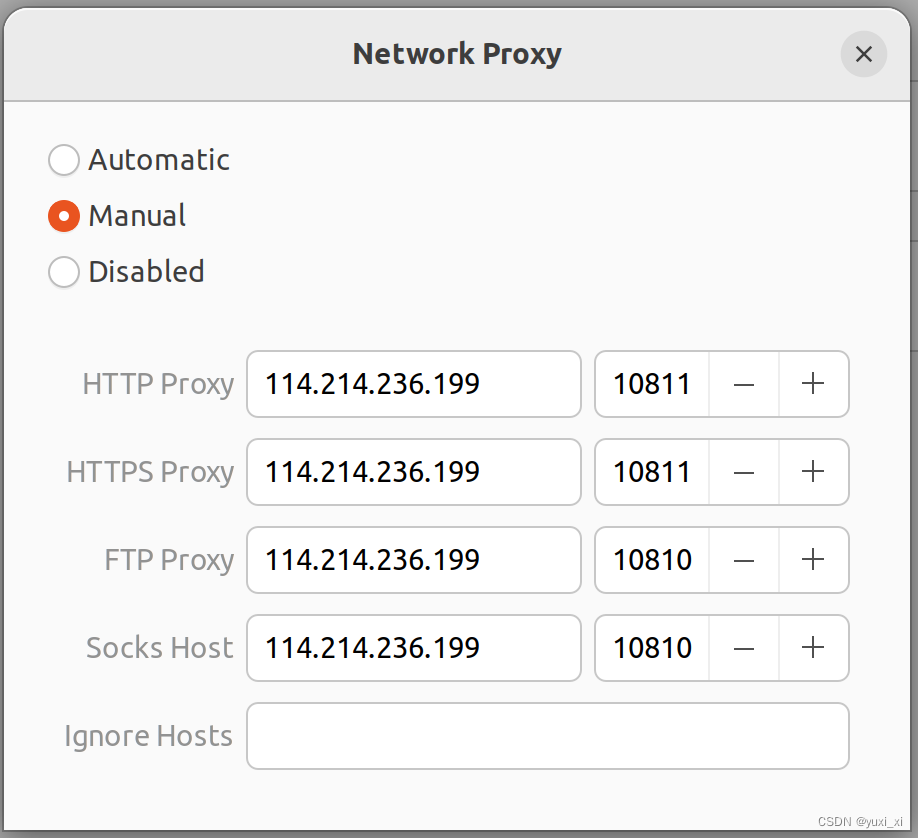
-
配置浏览器的代理。在火狐浏览器的网络设置中,勾选“使用系统代理设置”。
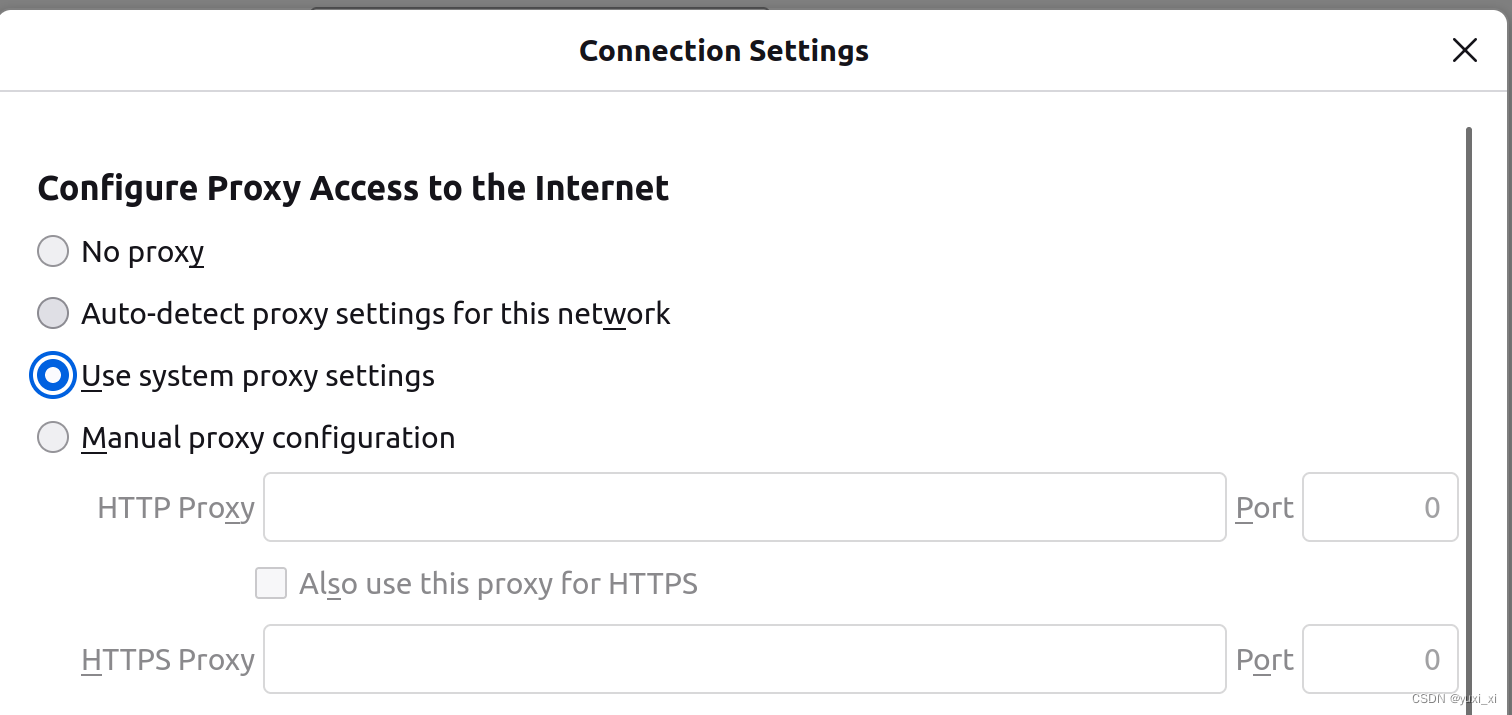
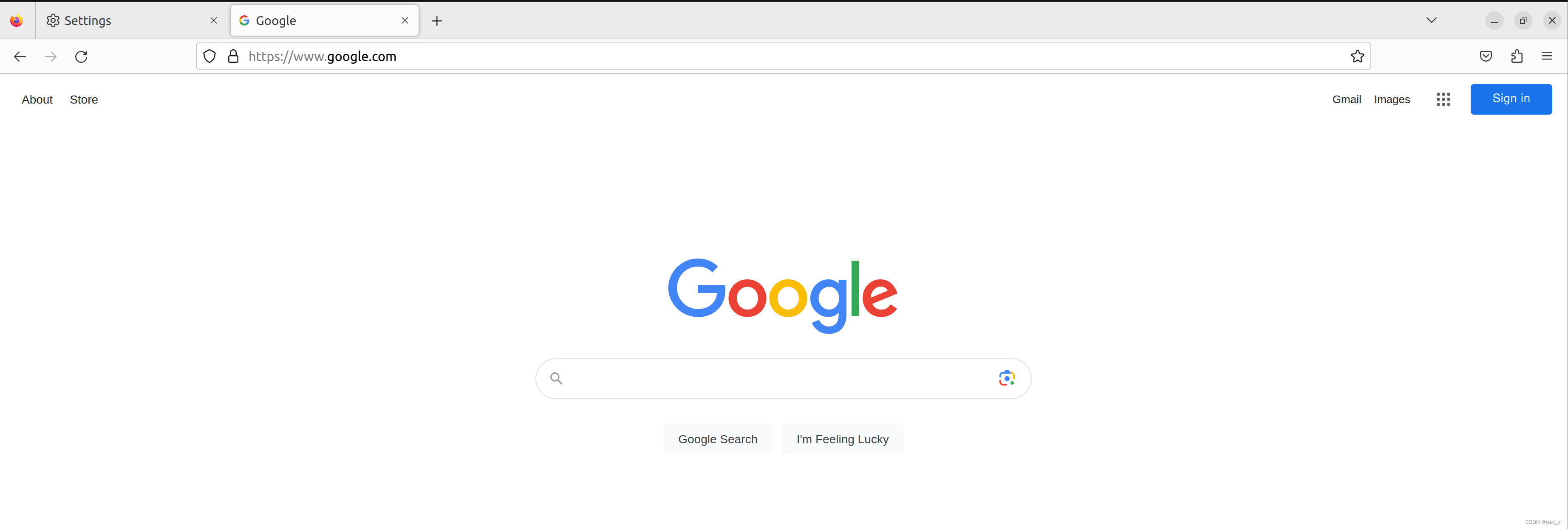
-
配置终端的代理。将ip地址和端口改成自己的。
$ export https_proxy=http://114.214.236.199:10811 $ export https_proxy=https://114.214.236.199:10811
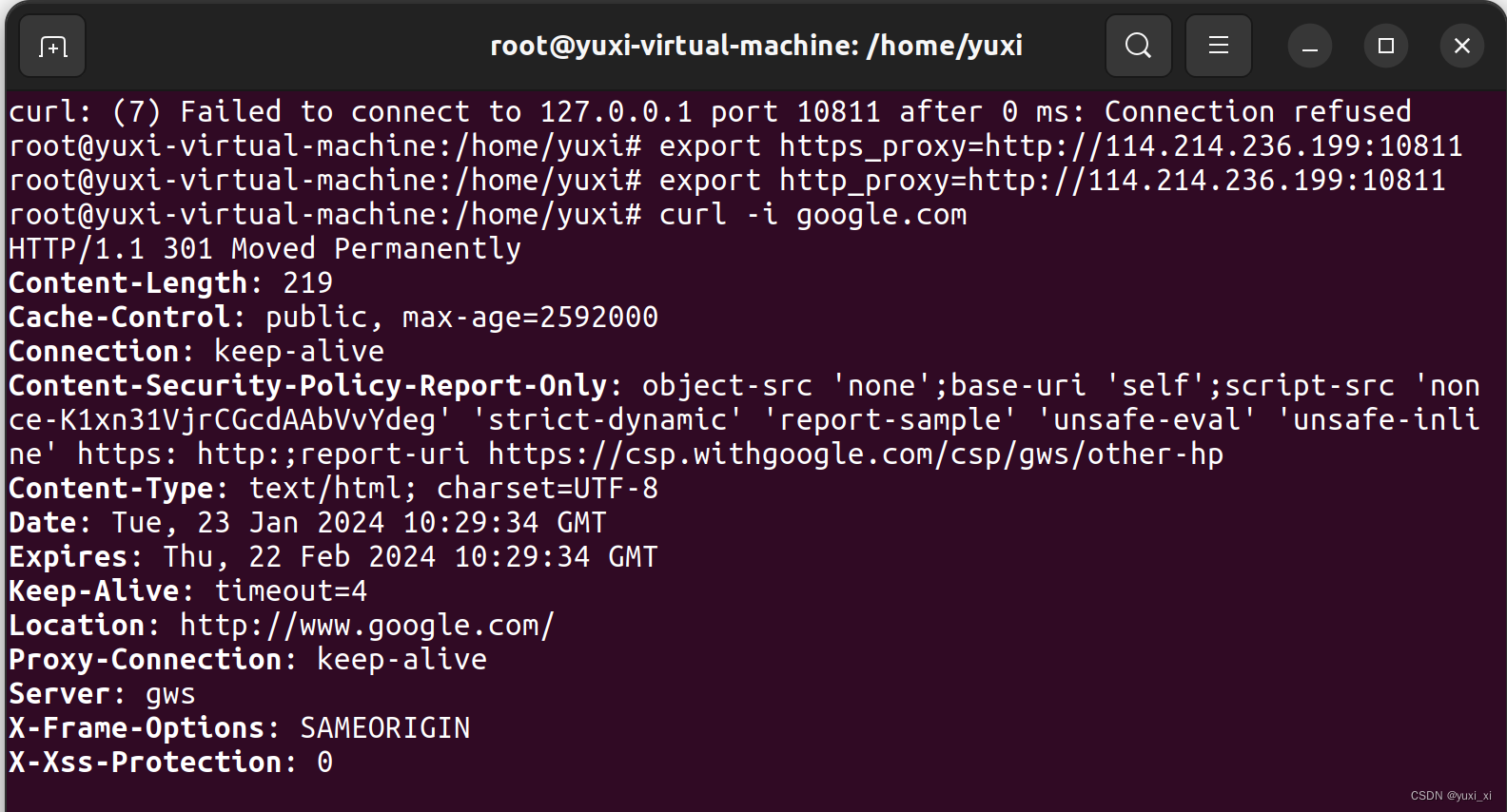
参考:https://blog.csdn.net/qq_44345567/article/details/131618967





















 7万+
7万+











 被折叠的 条评论
为什么被折叠?
被折叠的 条评论
为什么被折叠?








